Win7系統“使用AeroPeek預覽桌面”變灰色如何解決?
Aero Peek是Win7系統中Aero桌面的完全嶄新的一個功能,如果用戶打開了很多窗口,不容易找到自己想打開的窗口,通過Aero Peek,用戶就可以快速的的切換到自己想打開的窗口。但最近有用戶反映,使用Aero Peek預覽桌面選擇處為灰色,無法點擊。那么,Win7系統“使用AeroPeek預覽桌面”變灰色如何解決呢?我們一起往下看看。
方法步驟
方法一、
1、在任務欄空白處鼠標右鍵單擊“屬性”;

2、在“任務欄”選項卡下,將“使用Aero Peek預覽桌面”打勾,單擊“確定”。
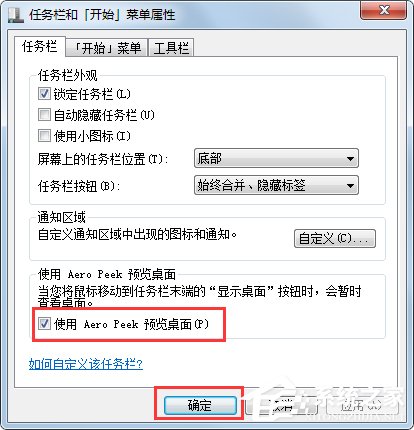
方法二、
1、鼠標右擊桌面上的“我的電腦”圖標,單擊“屬性”按鈕;
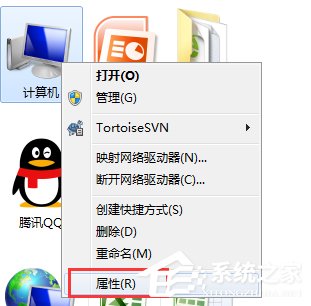
2、左側欄中點擊“高級系統設置”;
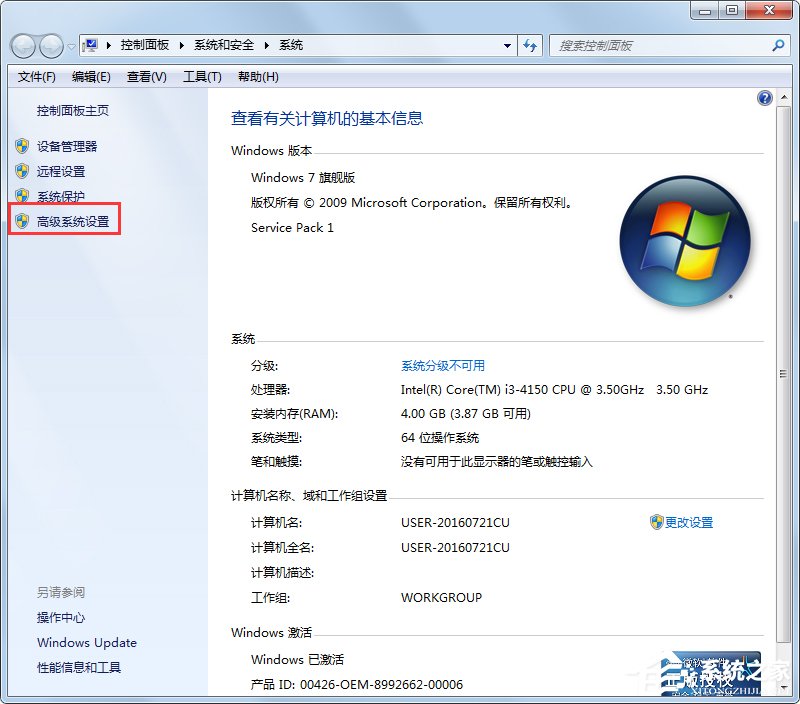
3、在“高級”選項卡下,點擊性能下的“設置”按鈕;

4、在“視覺效果”選項卡下,將“啟用 Aero Peek”打勾,單擊“確定”。
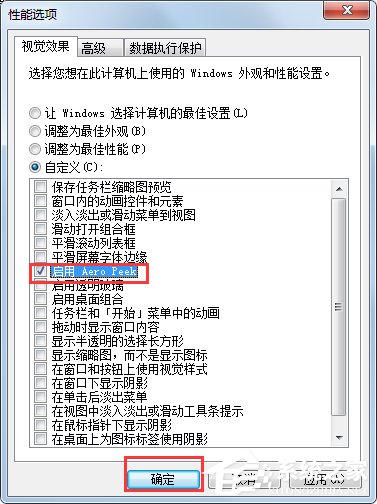
方法三、
1、單擊左下角的“開始”菜單,在“控制面板”中打開“管理工具”;
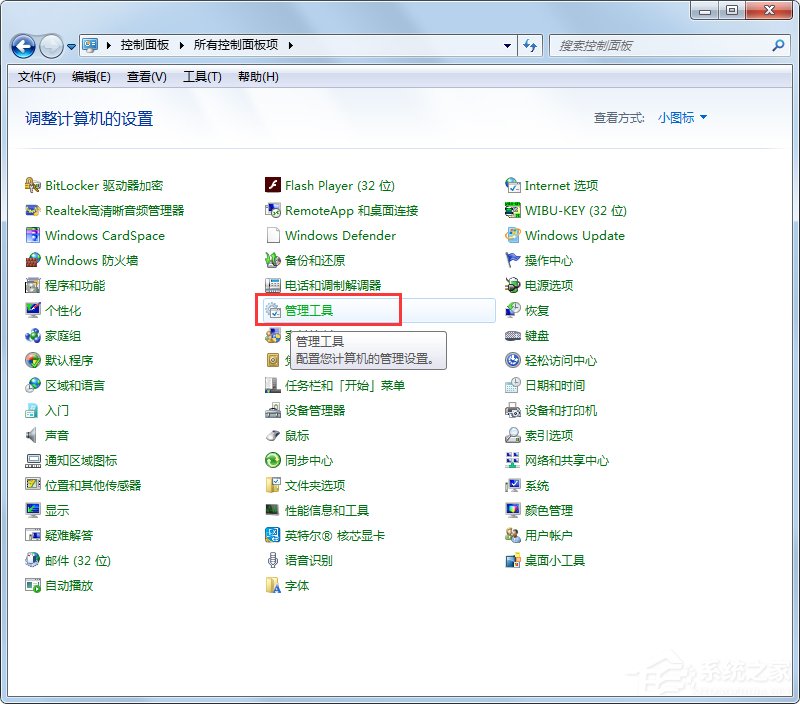
2、在管理工具下打開“服務”;
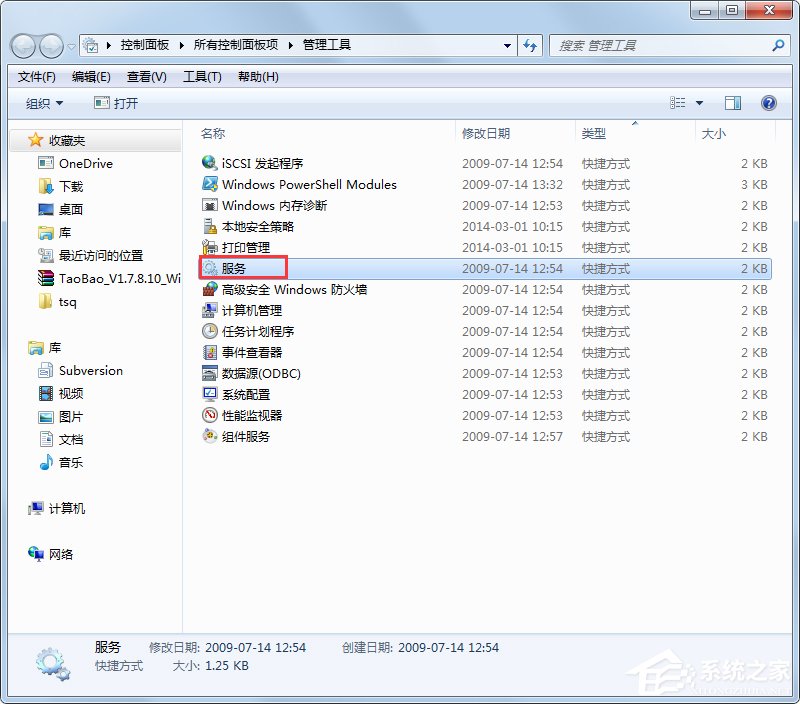
3、在右欄找到名稱為“Desktop Window Manager Session Manager”的服務,雙擊打開;
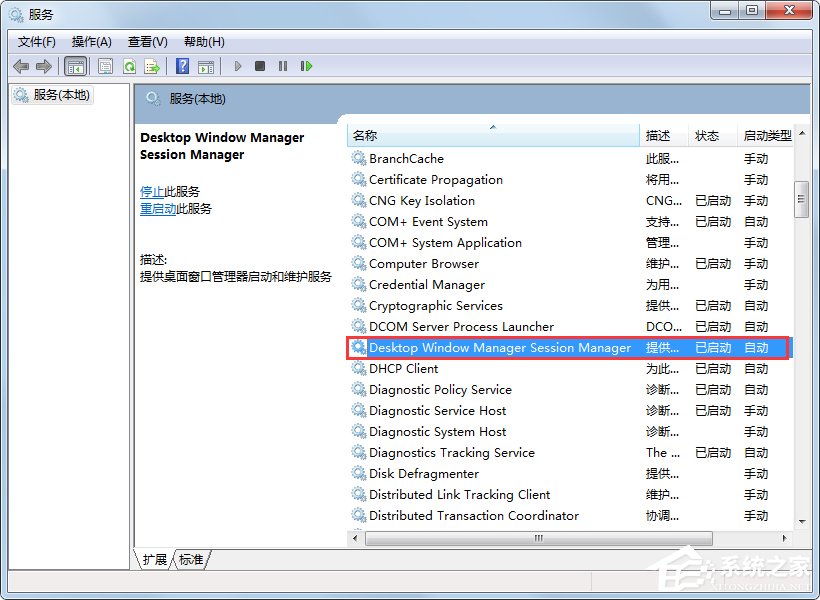
4、在“常規”選項卡下,點擊啟動類型的下拉框,選擇“自動”;

5、接著點擊“啟動”按鈕,最后單擊“確定”,關閉服務對話框。
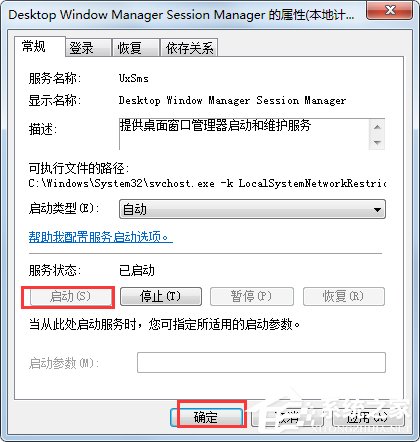
方法四、
1、如果以上方法都沒用,這里還有一個殺手锏。在“方法二”中的“視覺效果”選項卡下,將“啟用 Aero Peek” 去掉打勾,單擊“確定”;
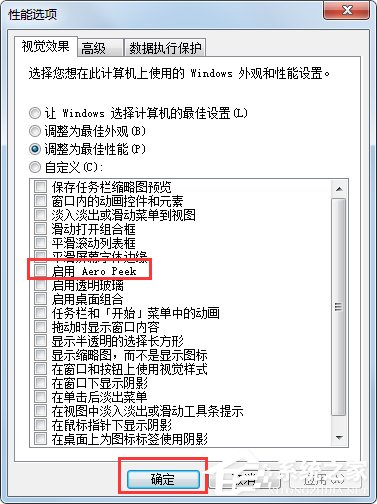
2、接著再進入“視覺效果”選項卡下,將“啟用 Aero Peek” 打勾,單擊“確定”。

以上就是Win7系統下“使用AeroPeek預覽桌面”變灰色的解決方法,通過以上方法設置后,使用Aero Peek預覽桌面就可正常使用了。
相關文章:
1. 統信UOS兼容轉安卓App 像使用手機一樣使用電腦2. Win11桌面自動刷新怎么辦?Win11桌面自動刷新的解決方法3. Mac版steam錯誤代碼118怎么解決?Mac版steam錯誤代碼118解決教程4. 統信uos系統怎么選擇打印機驅動? uos打印機驅動的兩種選擇方法5. 如何修改Win11上的默認程序?修改Win11默認程序操作步驟6. issch.exe是什么進程?issch.exe是不是病毒?7. macOS Ventura 13.3 正式版發布: 增加了重復照片檢測功能等功能8. 教你如何使用兩行代碼激活Windows系統9. rsync結合 inotfiy 實現實時備份的問題10. 注冊表命令大全 118條常用的注冊表命令集錦

 網公網安備
網公網安備